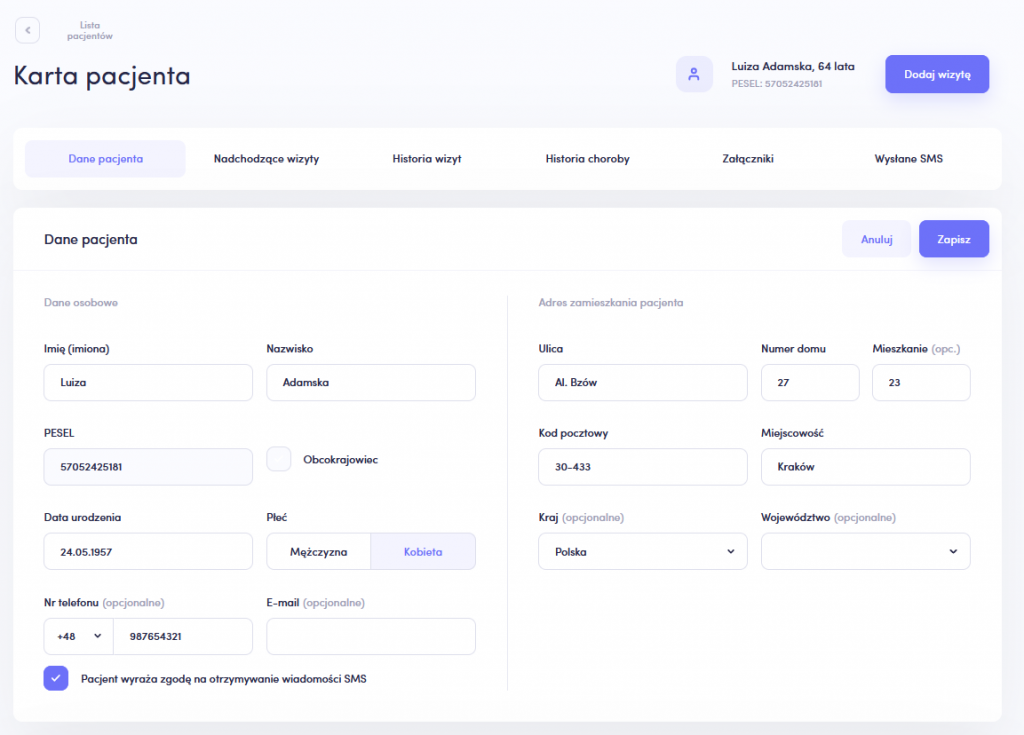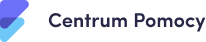Karta Pacjenta zawiera wszystkie informacje o pacjencie zgromadzone przez podmiot. Karta Pacjenta udostępniana jest każdej osobie zatrudnionej w podmiocie, każda osoba zatrudniona w podmiocie ma jednocześnie możliwość edycji danych w niej zgromadzonych.
Dane pacjenta
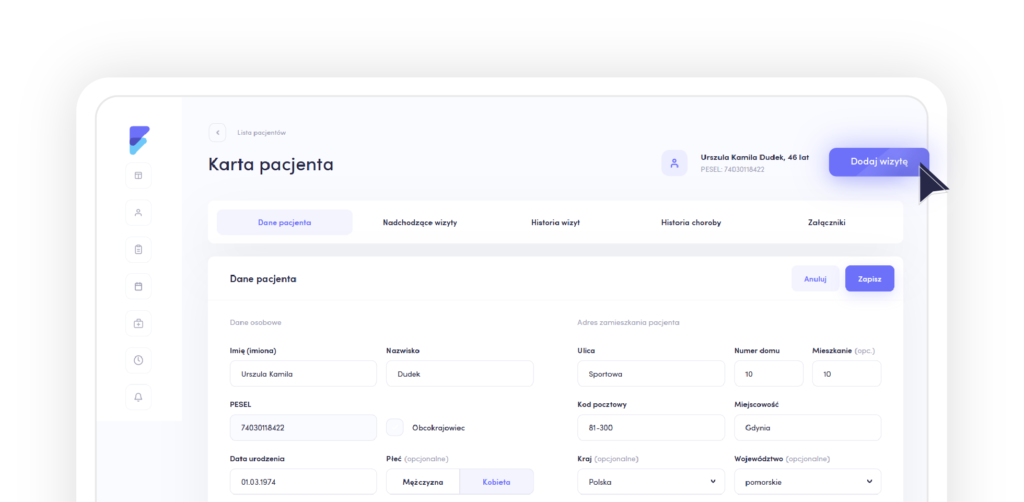
W zakładce dodajemy i modyfikujemy dane osobowe, adres zamieszkania oraz personalizujemy zgodę na otrzymywanie przez pacjenta wiadomości SMS z powiadomieniem o wizycie.
Aby edytować dane pacjenta kliknij w przycisk [EDYTUJ], a następnie uzupełniając odpowiednie pola. Dane zatwierdzamy przyciskiem [ZAPISZ].
Dane opiekuna
Wprowadza się je wybierając przycisk [DODAJ DANE OPIEKUNA], a następnie uzupełniając odpowiednie pola. Dane zatwierdzamy przyciskiem [ZAPISZ].
Upoważnienia
W tym module można dodać osobę upoważnioną do wglądu do dokumentacji medycznej pacjenta.
Osobę upoważnioną możemy dodać poprzez przycisk [DODAJ OSOBĘ UPOWAŻNIONĄ], a następnie poprzez wprowadzenie w oknie odpowiednich danych osoby upoważnionej (imię, nazwisko, nr PESEL oraz ewentualnie zaznaczenie pola „Obcokrajowiec” i wprowadzenie danych z dokumentu tożsamości w przypadku osoby nieposiadającej polskiego obywatelstwa). Dodawanie osoby upoważnionej zatwierdzamy przyciskiem [DODAJ].
Archiwizuj kartę pacjenta
Nie ma możliwości usunięcia dodanego uprzednio pacjenta, istnieje natomiast opcja pozwalająca na zarchiwizowanie pacjenta. Karta będzie domyślnie ukryta w spisie pacjentów, a dostęp do niej będzie możliwy dopiero po przefiltrowaniu zarchiwizowanych kart.
Nadchodzące wizyty
W sekcji Nadchodzące wizyty znajdują się informacje o zbliżających się wizytach pacjenta.
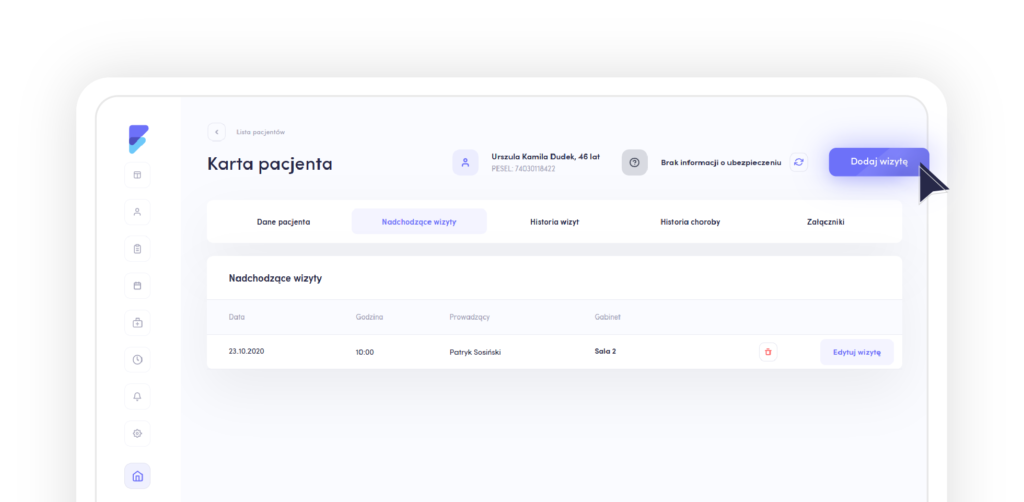
Lista zawiera w sobie dane takie jak: datę, godzinę, imię i nazwisko osoby prowadzącej wizytę oraz gabinet, w którym wizyta będzie się odbywać.
Za pomocą odpowiedniego symbolu oznaczone są także wizyty realizowane w ramach kontraktu z NFZ-em (jeśli moduł NFZ jest aktywowany w aplikacji).
Sekcja umożliwia także edycję kolejnej wizyty poprzez przycisk [EDYTUJ WIZYTĘ].
Historia wizyt
W sekcji Historia wizyt znajdują się informacje o odbytych przez pacjenta wizytach. Lista zawiera w sobie dane takie jak: typ wizyty, datę, godzinę, imię i nazwisko osoby prowadzącej wizytę oraz gabinet, w którym wizyta miała miejsce.
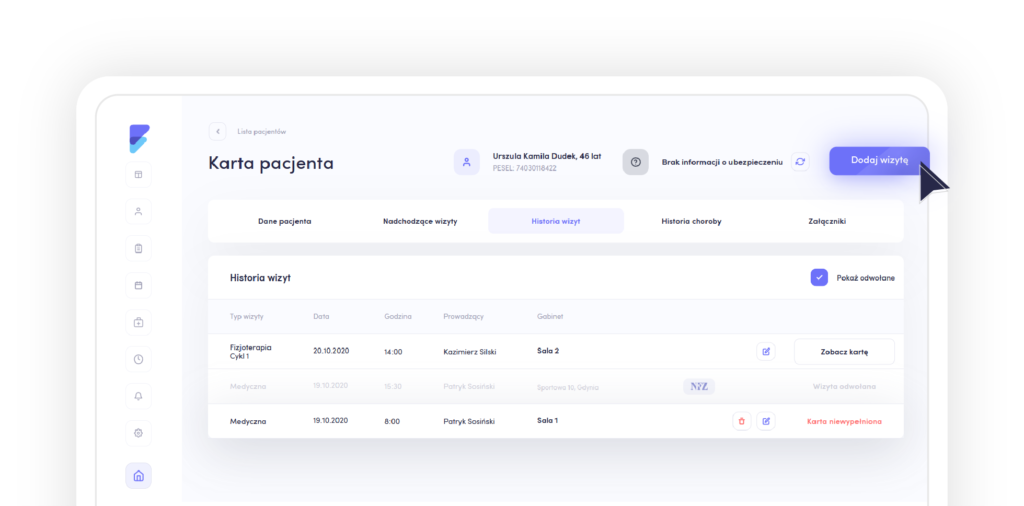
Za pomocą odpowiedniego symbolu oznaczone są także wizyty realizowane w ramach kontraktu z NFZ-em.
W wygodny sposób można ukryć lub pokazać odwołane wizyty.
W tej sekcji również można wypełnić lub przejrzeć Kartę Badania poprzez przycisk [ZOBACZ KARTĘ] lub [WYPEŁNIJ KARTĘ]. W tej sekcji pojawia się także informacja, że karta nie została wypełniona.
Historia choroby
W zakładce można zapoznać się z historią prowadzenia pacjenta w poszczególnych jednostkach chorobowych (cyklach), a także wygenerować “Kartę indywidualnej opieki fizjoterapeutycznej” [Generuj raport] z wybranego okresu.
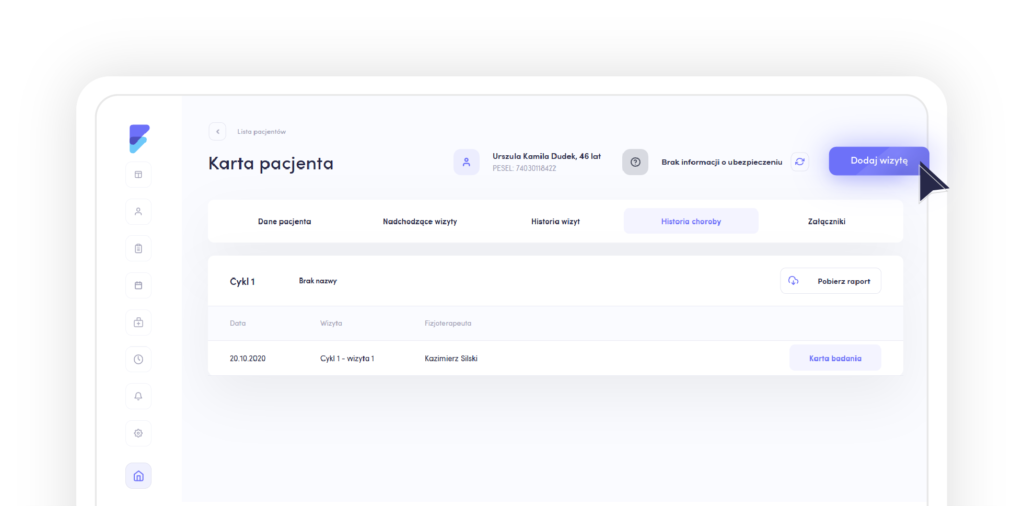
W zakładce wyodrębniane są poszczególne cykle terapeutyczne, w których wyszczególnione zostały: daty poszczególnych wizyt, informacje o cyklu i kolejności wizyt oraz o fizjoterapeucie prowadzącym wizytę. Możliwe jest nadanie własnej uproszczonej nazwy dla danego cyklu po kliknięciu w [ZMIEŃ NAZWĘ CYKLU].
Użytkownik ma możliwość otwarcia Karty Badania z poszczególnej wizyty poprzez przycisk [KARTA BADANIA].
Załączniki
W sekcji Załączniki zgromadzone są wszystkie pliki wprowadzane do Karty pacjenta.
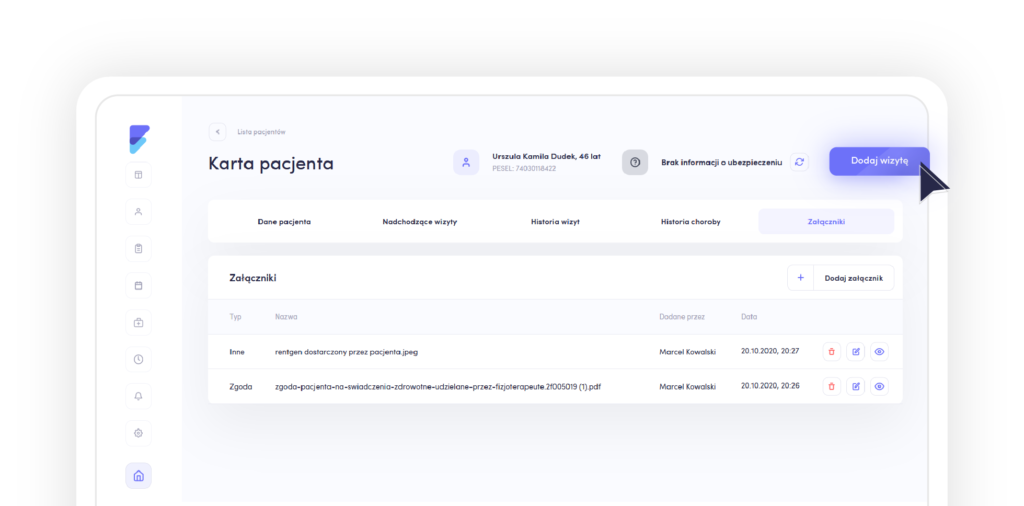
Dla usprawnienia pracy w tym miejscu umożliwiamy załączenie dodatkowych plików takich jak skierowanie, dodatkowe badania, zaświadczenia czy kwestionariusze. Z tego poziomu zawsze będą dostępne dla wszystkich specjalistów pracujących z pacjentem. Aby dodać załącznik kliknij w przycisk k [DODAJ ZAŁĄCZNIK]. W otwartym oknie należy wprowadzić typ pliku (skierowanie, zgoda, kwestionariusz, badanie lub inne), nazwę załącznika, a następnie upuścić plik w odpowiednie pole lub załączyć go wykorzystując przycisk [ZAŁĄCZ PLIK]. Dodawanie załącznika zatwierdzamy przyciskiem [DODAJ].
Wysłane sms
W tym miejscu użytkownik aplikacji ma możliwość podglądu wszystkich powiadomień sms wysłanych do pacjenta od momentu utworzenia karty pacjenta.
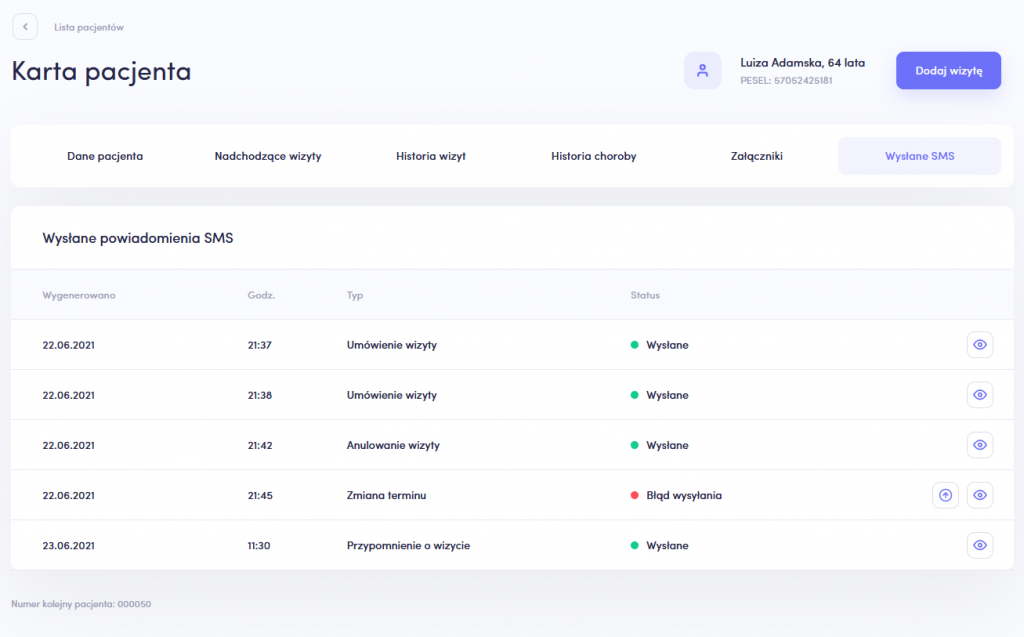
Po kliknięciu w ikonę oka, użytkownik ma możliwość podejrzenia całej treści wiadomości sms którą otrzymał pacjent. Dodatkowo widoczny jest jej status (Wysłane/Błąd wysłania) oraz numer telefonu pacjenta na który w danym momencie znajdował się w karcie pacjenta.
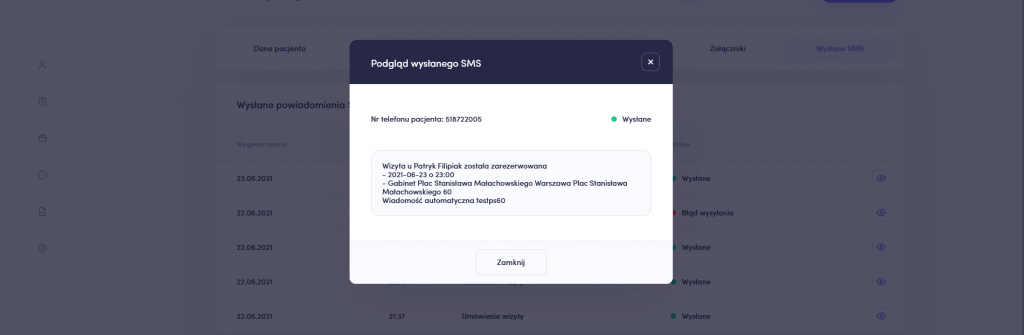
W przypadku gdy status wiadomości jest określony jako „Błąd wysyłania” użytkownik ma możliwość wysłania wiadomości ponownie gdy dany błąd zostanie poprawiony. Najczęstszą przyczyną niewysłania wiadomości jest błędny numer telefonu lub numer kierunkowy.
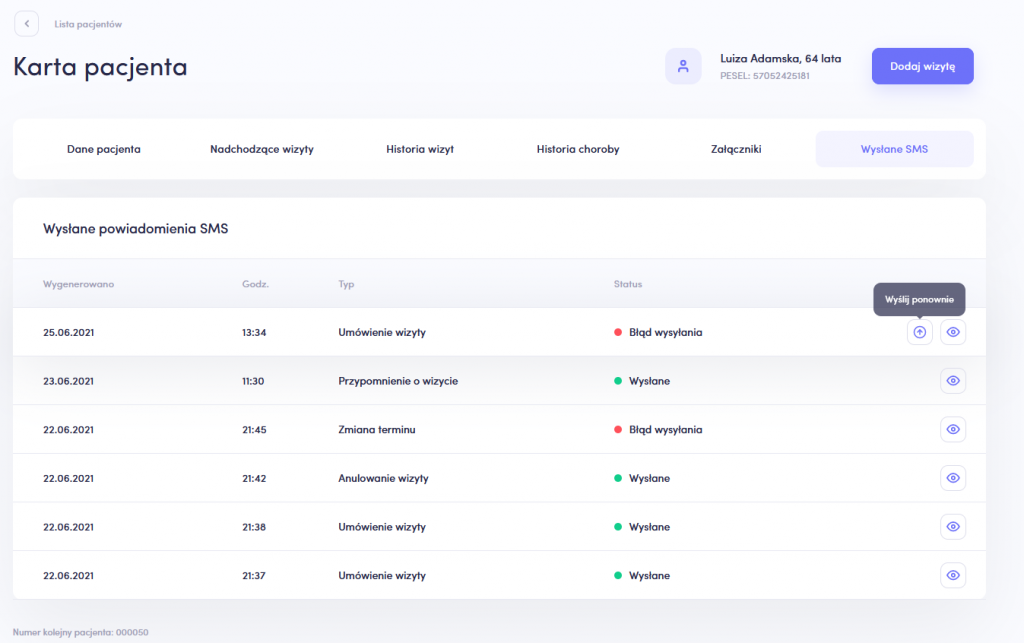
Uwaga!
Historia tworzy się tylko dla pacjentów którzy w karcie pacjenta mają zaznaczoną zgodę na otrzymywanie wiadomości sms.